WIN 10如何连接小度智能音箱并用它播放声音?
1、语音唤醒小度:小度,小度,打开蓝牙,小度回答:蓝牙已打开
2、打开通知下面的蓝牙开关,并双击蓝牙图标
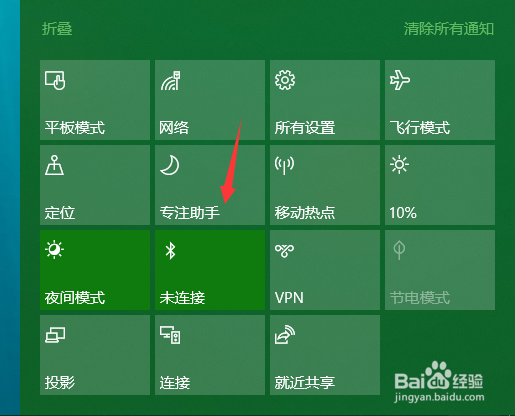

3、跳转后,添加设备

4、窗口弹出,点击第一项。

5、笔记本搜索到:xiaodu-A1-******,选择它

6、配对后,点击连接小度智能音箱(我这是已经连接上了)。听到小度说:蓝牙已连接,说明连接成功。

1、配对(连接好)后,下拉滚动条。点击声音设置
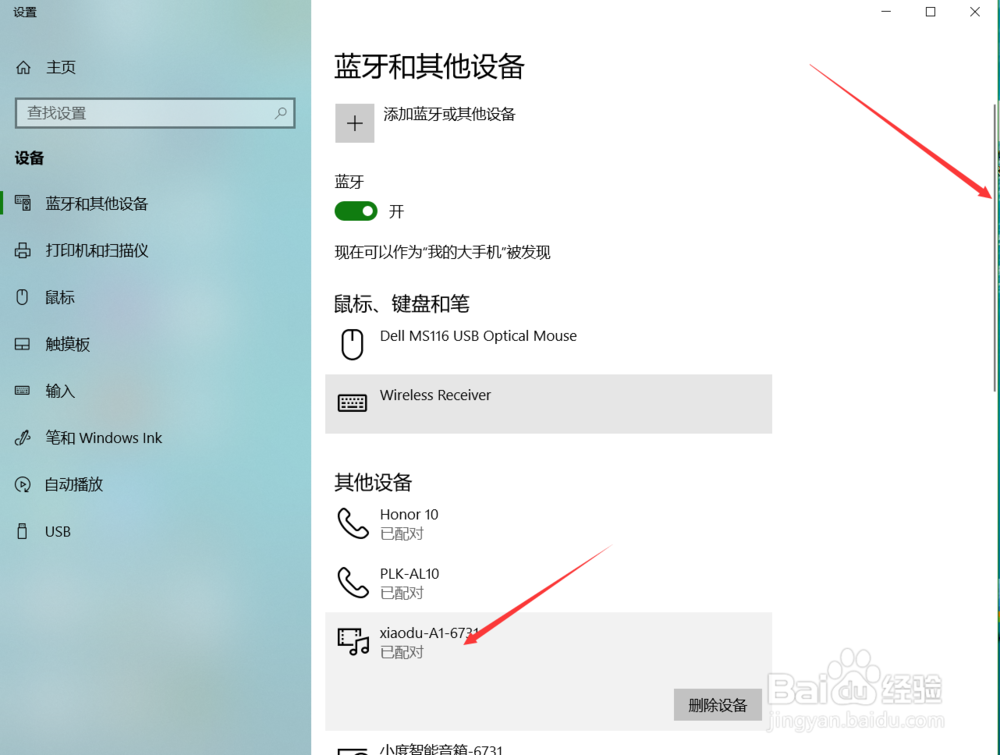
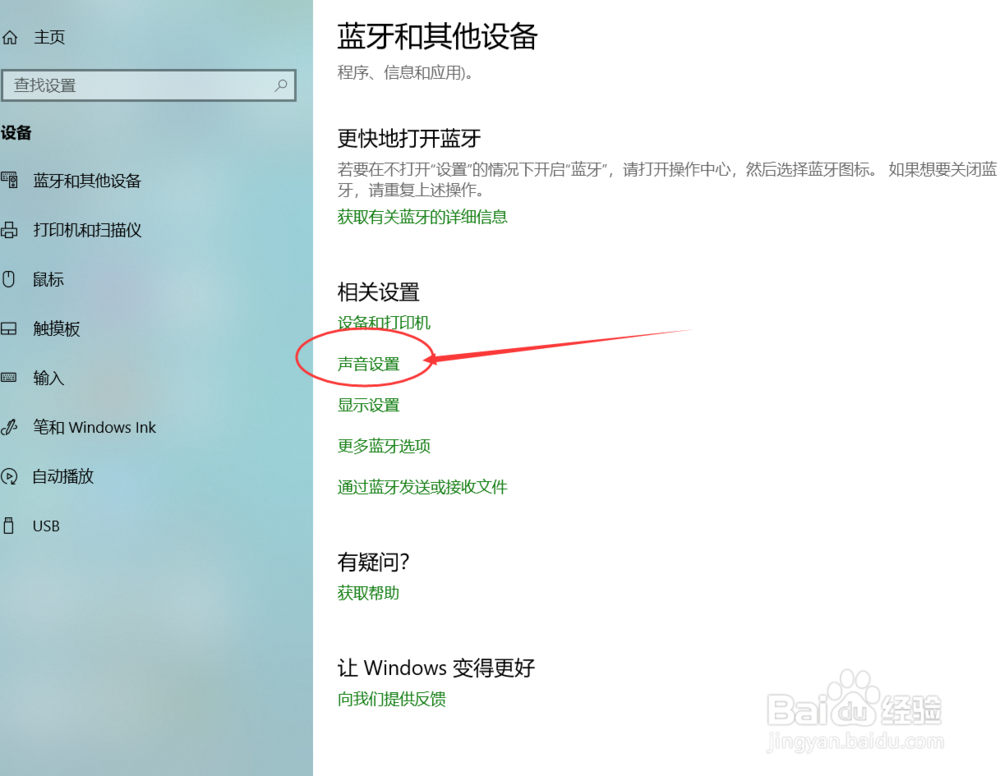
2、跳转后下拉列表如果没有设备,就继续滚动点击声音控制面板
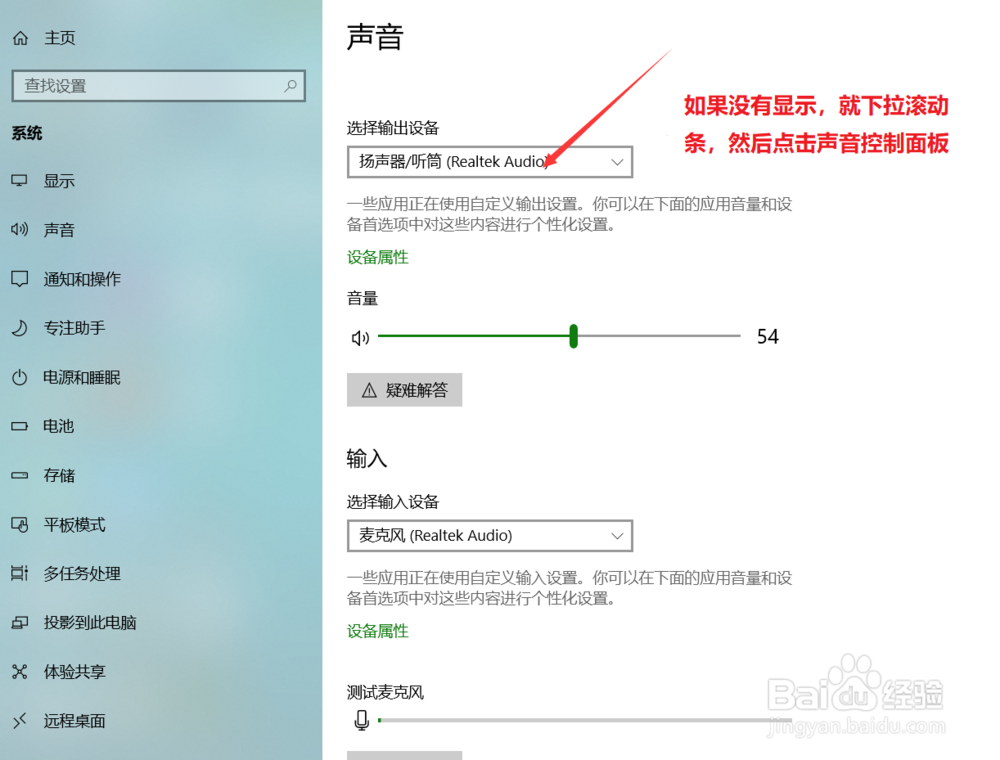

3、在弹出的窗口中选择扬声器xiaodu******,然后设为默认,确定。这样设备就可以发出声音了
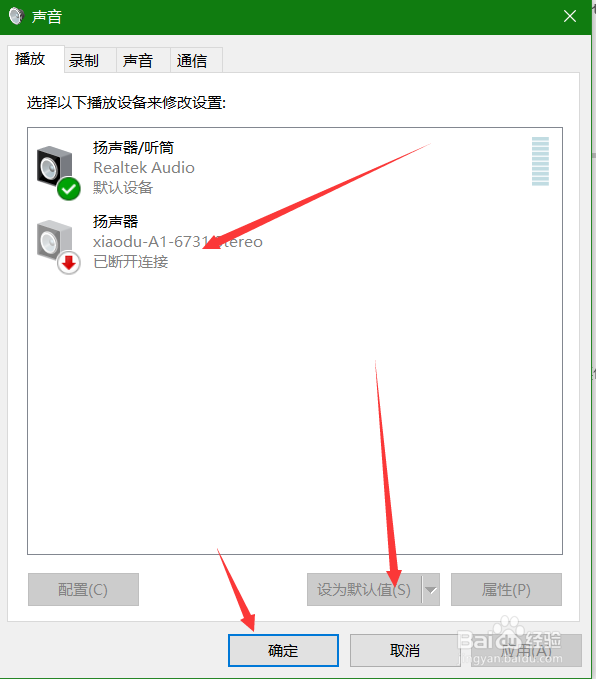
声明:本网站引用、摘录或转载内容仅供网站访问者交流或参考,不代表本站立场,如存在版权或非法内容,请联系站长删除,联系邮箱:site.kefu@qq.com。
阅读量:136
阅读量:171
阅读量:167
阅读量:187
阅读量:182